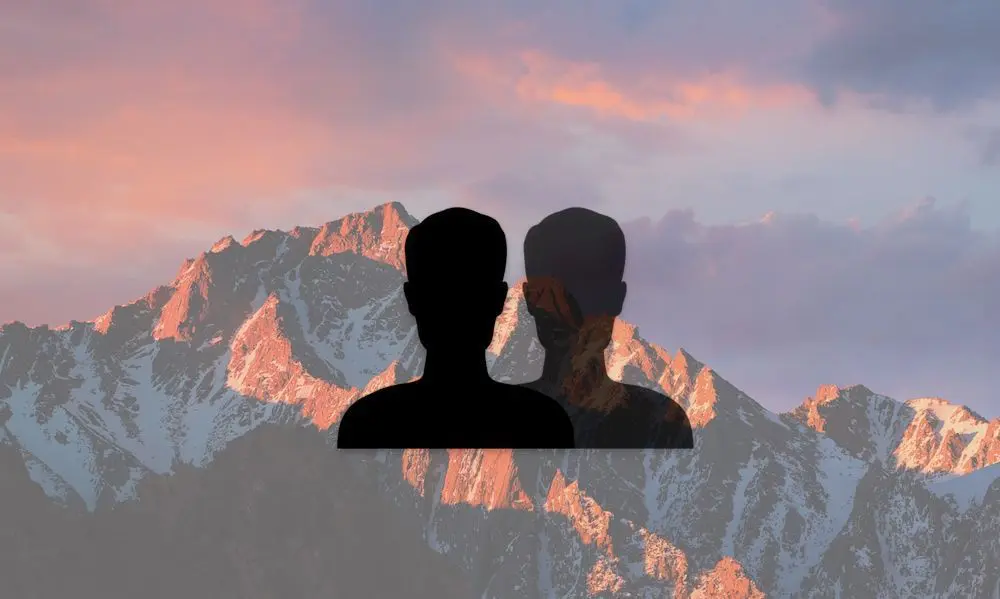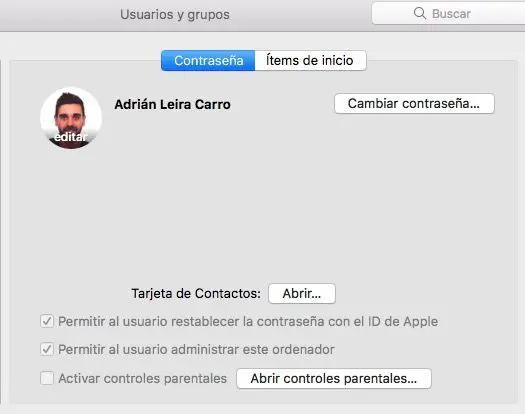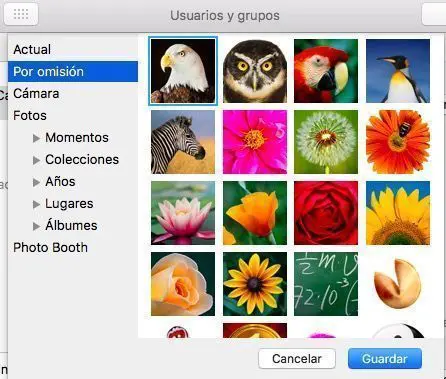Si has llegado nuevo a Mac, puede que te guste saber cómo cambiar la imagen de nuestro usuario en macOS. Desde los ajustes de Mac podemos personalizar nuestro usuario, cambiando la foto de perfil, el correo electrónico asociado e incluso podemos añadir una tarjeta de contacto para que Siri nos reconozca. No obstante, hoy vamos a centrarnos en cambiar la foto de nuestro usuario.
Cambiar la imagen de perfil en macOS
En macOS, y en versiones anteriores de OS X, podemos personalizar nuestro usuario con la imagen de perfil que queramos. Esto es algo muy habitual en la mayoría de sistemas operativos, pero en Mac tiene una pequeña particularidad.
Al tratar de cambiar la foto de perfil de macOS por una nuestra, nos encontraremos con que solo podemos seleccionar aquellas que están sincronizadas en la app Fotos. Se puede escoger otra desde otra ruta, aunque no es tan obvio.
Sigue estos pasos:
- Ve a Preferencias del Sistema > Usuarios y grupos
- Selecciona tu usuario.
- Haz clic sobre la imagen dónde pone «Editar».
Vas a ver algo como esto:
Se abrirá un diálogo emergente como este:
Como ves, tenemos varios orígenes para cambiar la foto de perfil: predefinidas, cámara Facetime HD, Fotos o el álbum de Photo Booth. Selecciona la que más te guste y presiona sobre guardar.
Cambiar la foto de perfil por una imagen personalizada
También podemos seleccionar una imagen de cualquier parte del sistema operativo y añadirla como foto de perfil. Sigue estos pasos:
- Ve a Preferencias del Sistema > Usuarios y grupos
- Selecciona tu usuario.
- Arrastra una foto en JPG o PNG sobre la foto de perfil actual.
Esto reemplazará la foto de tu usuario por la que hayas seleccionado. Después si presionas sobre Editar podrás ajustar el Zoom en la sección «Actual».